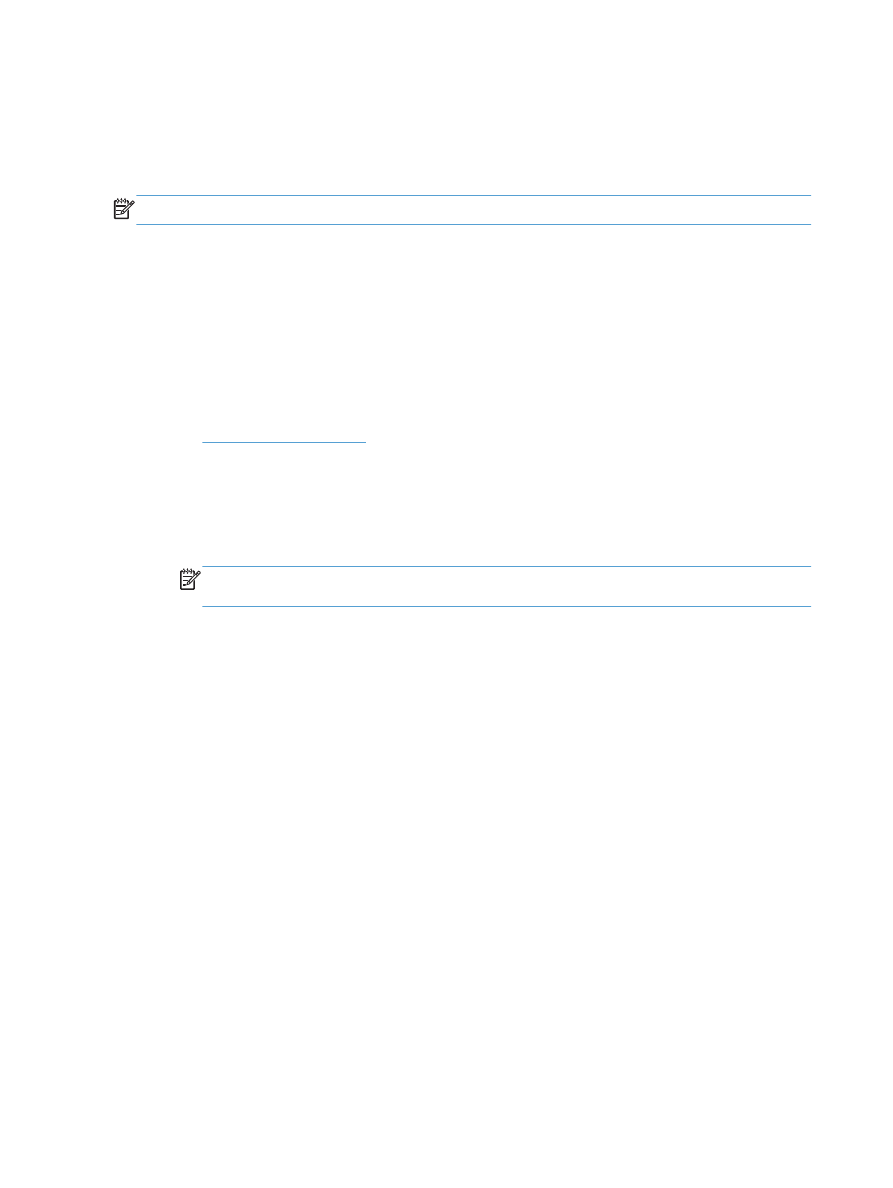
HP ePrint 사용
HP ePrint 를 통해 전자 메일에 문서를 첨부하고 전자 메일을 사용할 수 있는 장치에서 제품의 전자 메일
주소로 전송하여 문서를 인쇄할 수 있습니다
.
참고:
HP ePrint 를 사용하려면 제품이 네트워크에 연결되어 있고 인터넷에 접속해야 합니다.
1.
HP ePrint 를 사용하려면 먼저 HP 웹 서비스를 활성화해야 합니다.
a. 웹 브라우저의 주소 입력란에 IP 주소를 입력하여 HP 내장 웹 서버를 엽니다.
b. 웹 서비스 탭을 누릅니다.
c.
옵션을 선택하여 웹 서비스를 활성화합니다
.
2.
HP ePrintCenter 웹 사이트를 사용하여 보안 설정을 정의하고 이 제품으로 전송된 모든 HP ePrint
작업에 대한 기본 인쇄 설정을 구성할 수 있습니다
.
a.
www.hpeprintcenter.com
을 참조하십시오
.
b. Sign In(로그인)을 누르고 HP ePrintCenter 인증 정보를 입력하거나 새 계정을 등록합니다.
c.
목록에서 제품을 선택하고
+ Add printer(+ 프린터 추가)를 눌러 추가합니다. 제품을 추가
하려면 프린터 코드가 있어야 합니다
. 프린터 코드는 제품 전자 메일 주소에서 @ 기호 전에
사용되는 부분입니다
.
참고:
이 코드는
HP 웹 서비스를 활성화한 때부터 24 시간 동안 유효합니다. 코드가 만료되
면 지침에 따라
HP 웹 서비스를 다시 활성화하여 새 코드를 받으십시오.
d. 제품에서 예기치 못한 문서가 인쇄되지 않도록 하려면 ePrint Settings(ePrint 설정)를 누르고
Allowed Senders(허용된 보낸 사람) 탭을 누릅니다. Allowed Senders Only(허용된 보
낸 사람 전용
)를 누르고 ePrint 작업을 허용할 전자 메일 주소를 추가합니다.
e. 이 제품에 전송되는 모든 ePrint 작업에 대해 기본 설정을 설정하려면 ePrint Settings(ePrint
설정
), Print Options(인쇄 옵션)을 차례로 누른 다음 사용할 설정을 선택합니다.
3.
문서를 인쇄하려면 제품의 전자 메일 주소로 전송할 전자 메일 메시지에 문서를 첨부합니다
.
134
8 장 인쇄 작업
KOWW
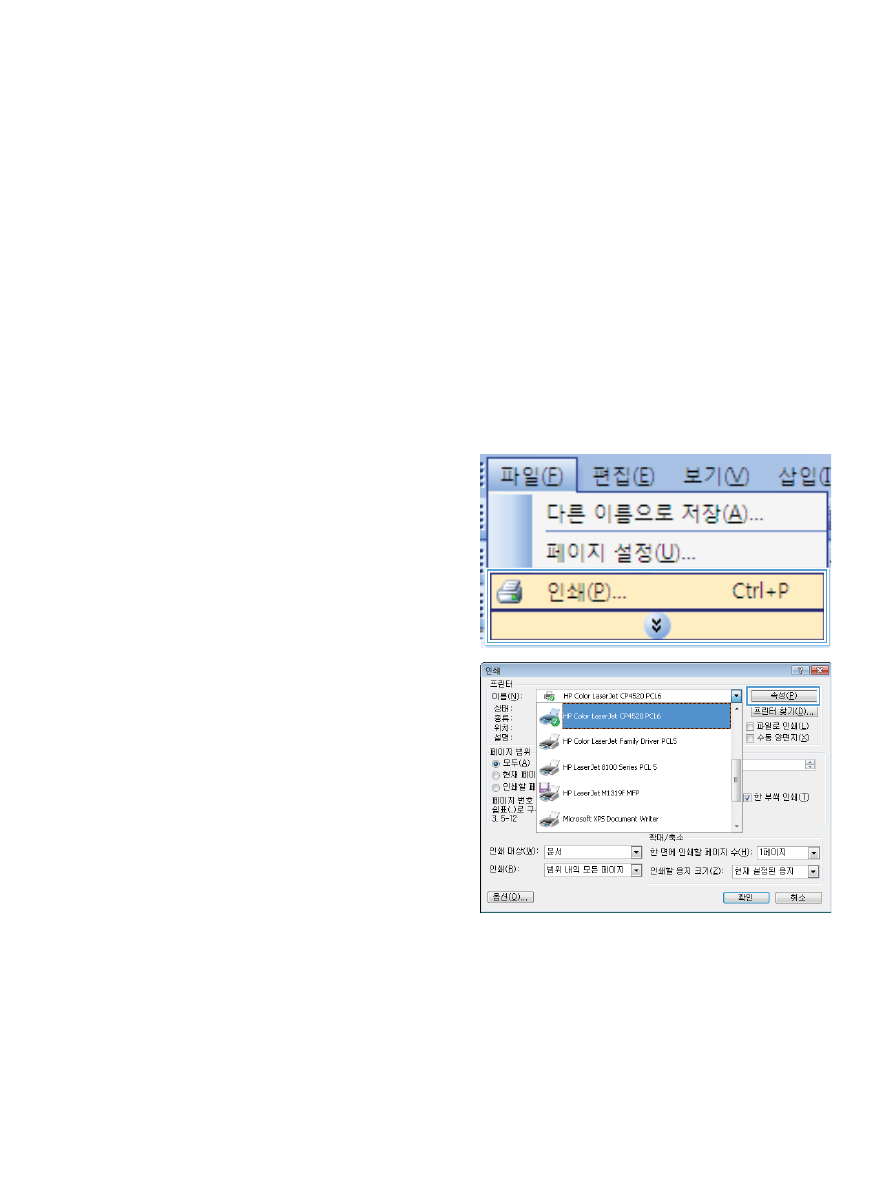
Windows 에서 추가 인쇄 작업
Windows 에서 유색 텍스트를 흑백(그레이스케일)으로 인쇄
1.
소프트웨어 프로그램의 파일 메뉴에서 인쇄를 누릅니다
.
2.
제품을 선택하고 속성 또는 환경설정 단추를 누릅니다
.
3.
고급 탭을 누릅니다
.
4.
문서 옵션 섹션을 확장합니다
.
5.
프린터 기능 섹션을 확장합니다
.
6.
모든 텍스트를 검정색으로 인쇄 드롭다운 목록에서 활성화 옵션을 선택하십시오
.
Windows 에서 양식 레터헤드 또는 양식에 인쇄
1.
소프트웨어 프로그램의 파일 메뉴에서 인쇄를
누릅니다
.
2.
제품을 선택하고 속성 또는 환경설정 단추를 누
릅니다
.
KOWW